小伙伴们,你们了解usb无线网卡吗?它该如何使用呢?对于那些台式机或某些上网本来说,由于它们本身并未配备无线网卡,因此这类用户通常会选择usb无线网卡,以便让台式机以及部分没有内置无线网卡的上网本能够实现无线联网功能。尽管不少用户知道可以通过购买usb无线网卡来实现无线上网需求。
方法一:Win7系统下如何使用USB无线网卡
首先,将USB无线网卡插入电脑,并利用随附的光盘安装驱动程序,或者直接在网上搜索对应品牌的网卡驱动进行安装。完成驱动安装后,重启您的电脑。
- 重启完成后,在桌面上,用鼠标右键点击“此电脑”(或“计算机”),从弹出菜单中选择“属性”,接着进入属性窗口中的“设备管理器”,以管理您的USB无线网卡;
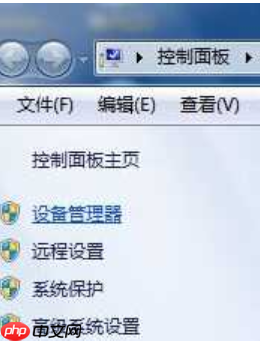
- 在Win7 64位旗舰版的“设备管理器”里,可以看到刚刚插入的USB无线网卡设备,其前面会有个黄色的小图标,右键点击这个图标,选择“更新驱动程序软件”。更新结束后,您的USB无线网卡就能正常使用了。

方法二:
- 把USB无线网卡插入USB接口后,指示灯会点亮,电脑也会自动识别该无线网卡。如果没有问题的话,会在右下角提示“新硬件已安装并可以使用”。接下来打开“我的电脑”,双击无线网卡图标开始安装驱动程序。

- 安装过程中,通常建议选择简体中文作为语言选项。
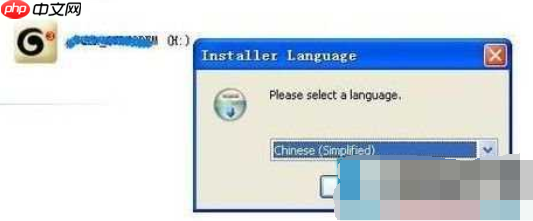
- 挑选安装路径时,请尽量避免安装在C盘(系统盘),以免日后可能引发的文件丢失问题。安装完毕后,点击“完成”。
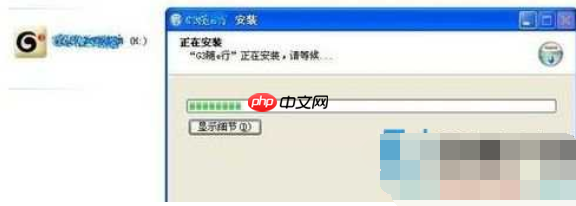
方法三:
驱动程序安装好之后,双击桌面上的无线网卡图标启动程序。
- 进入程序主界面后,点击“自动连接”。如果底部显示需要插入调制解调器的信息,则表明USB无线网卡未正确插入,请退出程序并重新插入USB卡槽。
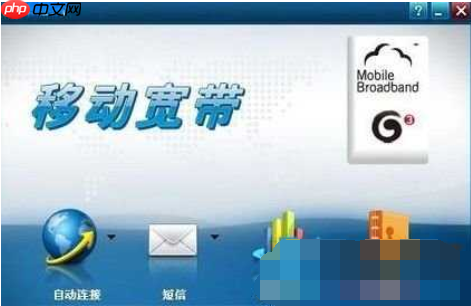
- 程序会自动检查并确认设备状态,确认无误后再次点击左上角的“自动连接”,这样就能顺利连接网络并开始浏览网页了。
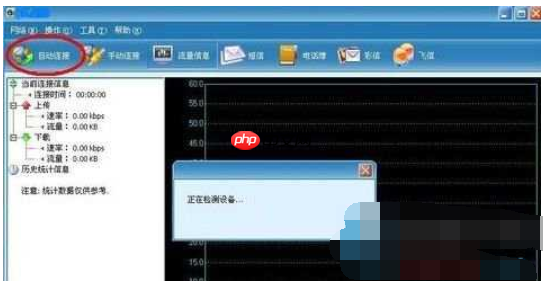
- 当您想要关闭无线上网服务时,应先点击主程序里的“断开网络”,接着点击右上角的关闭按钮,并确认操作即可。
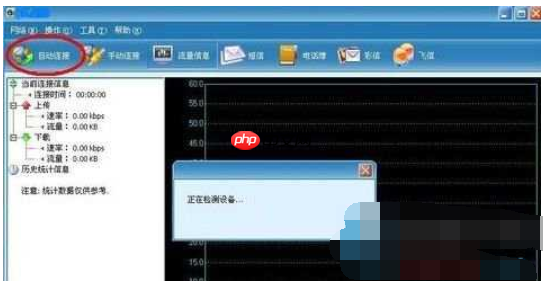

 路由网
路由网














